Ecco come impostare la priorità WiFi in iOS per iPhone e iPad per ottenere le migliori prestazioni di rete wireless possibili.
Se ti muovi molto e ti capita di prendere il tuo iPhone o iPad, è probabile che tu abbia un numero di reti WiFi e hotspot salvati sul tuo dispositivo iOS dai vari luoghi che visiti frequentemente. È anche molto probabile che tu abbia problemi per cui due reti si sovrappongono e il tuo dispositivo iOS semplicemente non sa quale rete classificare più in alto degli altri.
Se hai riscontrato questo problema, che può manifestarsi in forma del tuo dispositivo iOS aggrappati a una rete wi-Fi nella hall di un edificio più grande, quando si preferisce il dispositivo è stato abbastanza intelligente per connettersi alla rete della stanza in cui ti trovi, quindi le probabilità sono che avete freneticamente cercato attraverso le impostazioni iOS cercando di trovare un modo per aggiungere la priorità alle reti specifiche.
Potresti essere scoraggiato nell’apprendere che non esiste nulla in tal senso, ma ciò non significa che non sia possibile raggiungere quel livello di connettività WiFi prioritaria con l’aiuto di un Mac.
Qualsiasi proprietario di Mac esperto o hardcore probabilmente già sa che le informazioni di rete WiFi o hotspot salvate su un Mac, o salvate tramite un dispositivo iOS, sono condivise su più tipi di dispositivi che eseguono lo stesso account iCloud. Questo è estremamente utile se si considera che diventa estremamente facile connettersi a una rete su un iMac o MacBook e quindi accedere facilmente alla stessa rete da un iPhone o iPad senza dover inserire ulteriori dettagli o credenziali di rete. È anche bello che possa essere gestito da una macchina Mac.
Ciò significa anche che è possibile regolare la priorità delle reti per un dispositivo iOS tramite macOS. È semplicemente un caso di entrare nelle preferenze di sistema macOS e apportare le regolazioni corrette a qualsiasi rete WiFi o hotspot memorizzati. In realtà è reso ancora più facile dal fatto che Apple ha impacchettato questo nel sistema tramite una semplice interfaccia drag-and-drop.
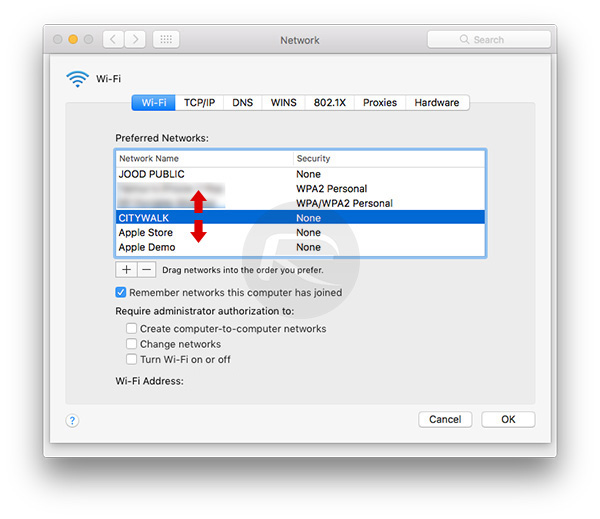
Quindi, se avete sofferto dei problemi di cui sopra, e sono sempre chiedendo perché il vostro iPhone o iPad semplicemente non si connetterà a quello che si percepisce come la rete più forte disponibile, allora si può effettivamente seguire la nostra guida precedente su come regolare la priorità delle reti tramite macOS qui: Priorità reti WiFi su Mac Per farlo rimanere su più forte in ogni momento, Ecco come. Una volta impostato su Mac, questa priorità si sposterà automaticamente sugli altri dispositivi collegati a iCloud, inclusi iPhone e iPad, che da quel momento in poi si connetteranno alla rete come impostato sulla priorità sul Mac.
Si potrebbe anche, come il check-out:
- Come Risolvere iOS 10 WiFi Questioni
- Fix WiFi Disponibile Dopo l’installazione di Windows 10 Problema di Aggiornamento, Ecco Come
- Jailbreak iOS 10 / 10.1.1 / 10.0.2 / 10.2 Per iPhone, iPad, iPod touch
- Scaricare iOS 10, 10.1.1, 10.2, 10.0.2 Links & Installa su iPhone 7, 6s, 6, Plus, SE, 5s, 5c, 5, iPad, iPod
Puoi seguirci su Twitter, aggiungerci alla tua cerchia su Google+ o come la nostra pagina Facebook per tenerti aggiornato su tutte le ultime novità di Microsoft, Google, Apple e il Web.